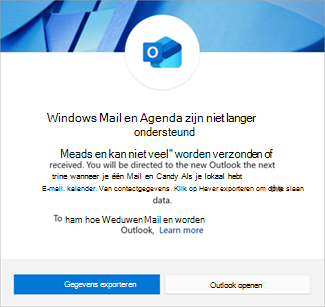Bepaalde accounttypen die zijn verbonden met de Windows Mail-, Agenda- en Mensen-toepassingen slaan alleen gegevens lokaal op. Wanneer u naar nieuwe Outlook gaat, kunnen die gegevens achterblijven, tenzij u specifieke acties onderneemt om uw gegevens mee te nemen. In dit artikel leest u hoe u gegevens uit de e-mail-, agenda- en Mensen-toepassingen opslaat en gebruikt in nieuwe Outlook of een andere e-mailclient.
In dit artikel leert u het volgende:
E-mailberichten en gebeurtenissen exporteren vanuit Windows Mail
Contactpersonen opslaan vanuit de Windows Mensen-app
E-mailberichten importeren in nieuwe Outlook
E-mailberichten en gebeurtenissen opslaan en exporteren vanuit Windows Mail en Agenda
Als u een POP- of IMAP-account hebt of als u geen account in Windows Mail gebruikt, kunt u uw berichten exporteren en opslaan als .eml bestanden en gebeurtenissen als een .ics-bestand en deze berichten en gebeurtenissen vervolgens importeren in nieuwe Outlook.
-
Typ in Zoeken op de taakbalk PowerShell en selecteer Enter om de app te openen.
-
Kopieer de volgende code en plak deze in Windows PowerShell venster. Druk op Enter om het script uit te voeren.
-
if (-not $env:USERPROFILE) {
$env:USERPROFILE = "C:\Users\$env:USERNAME" }
if (-not $env:LOCALAPPDATA) { $env:LOCALAPPDATA = "$env:USERPROFILE\AppData\Local" }
$directoryPath = "$env:LOCALAPPDATA\Packages\microsoft.windowscommunicationsapps_8wekyb3d8bbwe\LocalState\Migration"
$handoffFilePath = Join-Path -Path $directoryPath -ChildPath "handoff.txt" New-Item -ItemType File -Path $handoffFilePath -Force | Out-Null Start-Process 'outlookmail:'
-
-
Hiermee opent u de app E-mail en agenda. Selecteer in het dialoogvenster Windows Mail en agenda worden niet meer ondersteund de optie Gegevens exporteren.
-
Verkenner opent een nieuwe map die op uw apparaat is gemaakt. In deze nieuwe map bevindt zich een .ics-bestand met al uw lokale gebeurtenissen en een of meer mappen met uw lokale .eml berichten. Noteer deze bestandslocatie omdat u deze nodig hebt als u ervoor kiest om uw bestanden later te importeren in een nieuwe e-mailtoepassing.
Opmerking: Alleen berichten en gebeurtenissen die lokaal op uw apparaat zijn, worden geëxporteerd. Berichten of gebeurtenissen waarvoor onlinetoegang is vereist (het hele bericht is bijvoorbeeld nog niet gedownload), worden niet geëxporteerd. Dit komt doordat deze berichten online beschikbaar zijn en toegankelijk zijn via uw bestaande POP- of IMAP-e-mailaccount.
Contactpersonen opslaan en exporteren vanuit de Windows Mensen-app
U kunt contactpersonen die u hebt opgeslagen, exporteren naar de Windows Mensen-app en deze importeren innieuwe Outlook.
-
Volg de instructies in de bovenstaande sectie en selecteer Gegevens exporteren in het dialoogvenster in de Windows Mail- en Agenda-toepassingen. De Windows Mensen-toepassing wordt automatisch geopend.
-
Selecteer downloaden in de Mensen-app bovenaan de Mensen-app.
-
Selecteer Exporteren in het venster Alle contactpersonen exporteren.
-
Selecteer in het venster Opslaan als een locatie waar u uw contactpersonen wilt opslaan. Kies Opslaan.
Tip: Als u dat nog niet hebt gedaan, kunt u nieuwe Outlook downloaden vanuit de Microsoft Store.
Uw e-mailberichten importeren innieuwe Outlook
Opmerking: Elke e-mailclient die .eml bestanden kan openen, kan deze e-mailberichten openen, hoewel de instructies anders kunnen zijn.
U kunt uw e-mailbestanden importeren in nieuwe Outlook. In deze stap wordt ervan uitgegaan dat u het account al hebt toegevoegd aan nieuwe Outlook waar u deze berichten wilt opslaan. Zie Een e-mailaccount toevoegen aan Outlook als u nog geen account hebt toegevoegd.
-
Ga in nieuwe Outlook naar Instellingen > Algemeen > Importeren en selecteer Importeren starten.De verkenner wordt geopend.
-
Navigeer in Verkenner naar de locatie waar uw .eml bestanden zijn opgeslagen en selecteer Uploaden. Elke map moet afzonderlijk worden geïmporteerd.
-
Kies het account en de map waarnaar u de berichten wilt importeren en selecteer Importeren.
Uw gebeurtenissen importeren in nieuwe Outlook
U kunt uw gebeurtenisbestanden importeren in nieuwe Outlook. In deze stap wordt ervan uitgegaan dat u het account al hebt toegevoegd aan nieuwe Outlook waar u deze gebeurtenissen wilt opslaan. Zie Een e-mailaccount toevoegen aan Outlook als u nog geen account hebt toegevoegd.
-
Ga in nieuwe Outlook naar de agenda .
-
Selecteer agenda toevoegen aan de linkerkant van het venster.
-
Selecteer Uploaden uit bestanden vervolgens Bladeren.
-
Selecteer het ICS-bestand dat u hebt gemaakt en selecteer Openen.
-
Selecteer aan welke agenda u de gebeurtenissen wilt toevoegen en selecteer Importeren.
Uw contactpersonen importeren in nieuwe Outlook
Opmerking: Elke e-mailclient die .eml bestanden kan openen, kan deze e-mailberichten openen, hoewel de instructies anders kunnen zijn.
-
Selecteer in het navigatiedeelvenster in de nieuwe Outlook Mensen.
-
Selecteer het account waarnaar u de contactpersonen wilt importeren.
Opmerking: U kunt nu uw bestanden importeren in de nieuwe Outlook. In deze stap wordt ervan uitgegaan dat u het account al hebt toegevoegd aan het nieuwe Outlook waar u deze berichten wilt opslaan. Zie Een e-mailaccount toevoegen aan Outlook als u nog geen account hebt toegevoegd.
-
Selecteer Contactpersonen beheren > Contactpersonen importeren.
-
Selecteer Bladeren en selecteer het .csv bestand dat u hebt opgeslagen.
-
Uw contactpersonen worden toegevoegd aan de lijst met contactpersonen voor dat account.
Zie ook
Windows Mail, Agenda en Mensen worden nieuwe Outlook